Một bài viết dày đặc chữ có thể khiến nhiều người nhàm chán. Nhưng nếu biết cách chèn video vào Word, văn bản của bạn sẽ trở nên sinh động, hấp dẫn và thuyết phục người đọc hơn.

Thêm video vào văn bản Word
Một video đẹp với nội dung phù hợp có thể là minh họa tuyệt vời cho tài liệu của bạn. Để biết cách chèn video vào Word đơn giản thì hãy cùng theo chân sự hướng dẫn của Sửa chữa Laptop 24h nhé.
-
Cách chèn video từ Youtube vào Word
Dưới đây, Sửa Chữa Laptop 24h sẽ hướng dẫn bạn chèn video online vào file Word với các bước đơn giản như sau :
Bước 1: Mở ứng dụng Word, trong thẻ > Online Video.
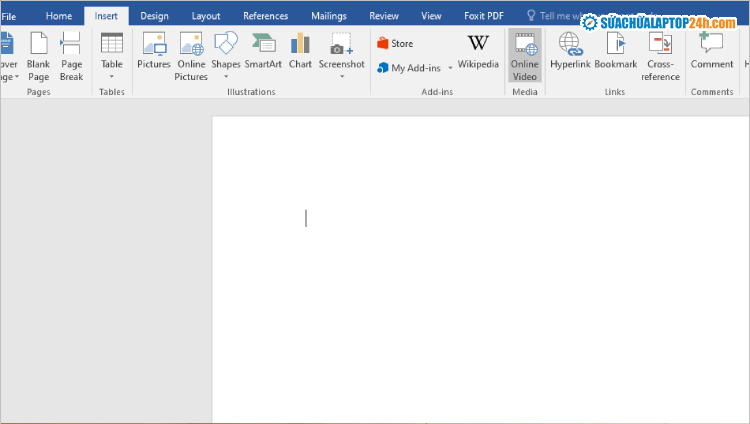
Trong thẻ Insert, bạn chọn Online Video
Bước 2: Hộp thoại Video, nhập từ khóa vào ô Search Youtube để tìm kiếm video.
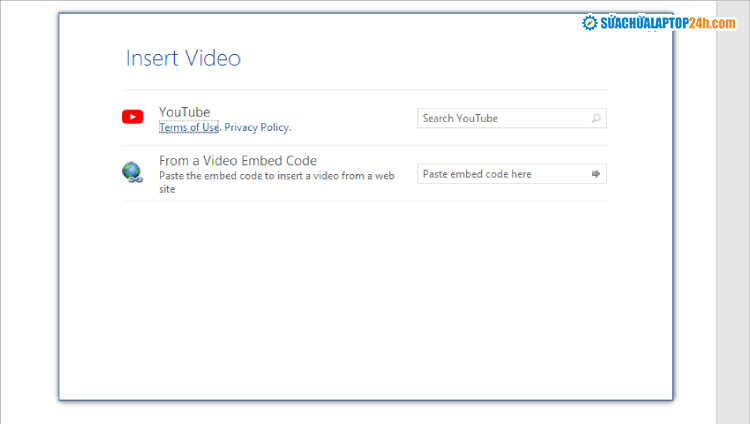
Hộp thoại Video xuất hiện, nhập từ khóa để tìm kiếm video
Bước 3: Chọn Video bạn cần để minh họa bài viết, click Insert.
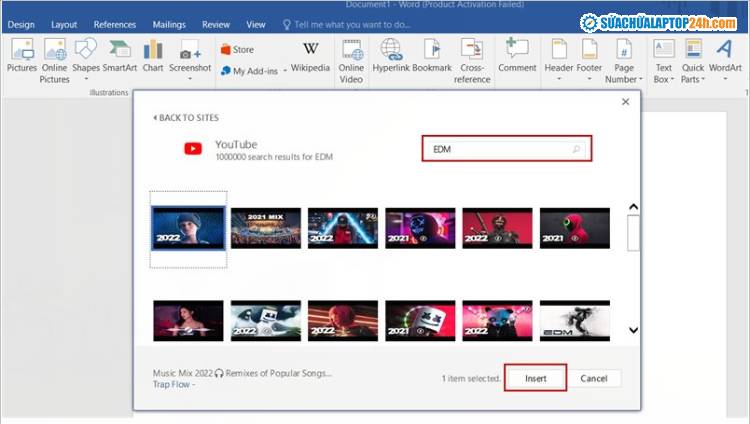
Chọn video và click vào như trên màn hình
Bước 4: Kết quả là video mà bạn vừa chọn để chèn.
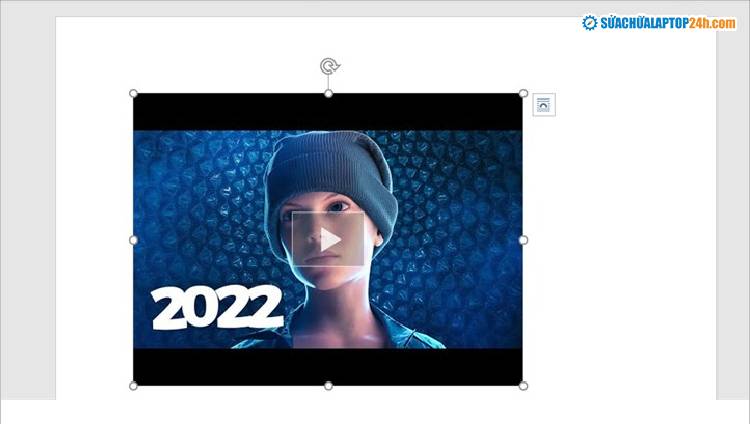
Kết quả hiển thị như trên màn hình
Xem thêm: Cách chèn file PDF vào Word không phải ai cũng biết
-
Cách chèn video vào Word
Nếu đã có sẵn video trong ổ cứng, bạn có thể chèn video vào Word với cách đơn giản như sau.
Bước 1: Vào This PC mở thư mục có chứa video, thu gọn cửa sổ lại.
Bước 2: Nhấn vào video bạn muốn chèn. Kéo và thả video vào văn bản Word đang mở.
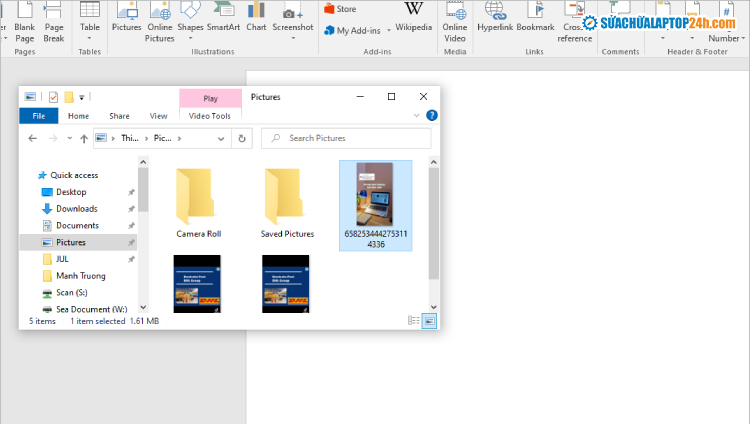
Giữ và kéo thả video vào trong Word
Bước 3: Sau đó, bạn nhấn đúp vào video và kéo các góc để chỉnh kích thước của video.
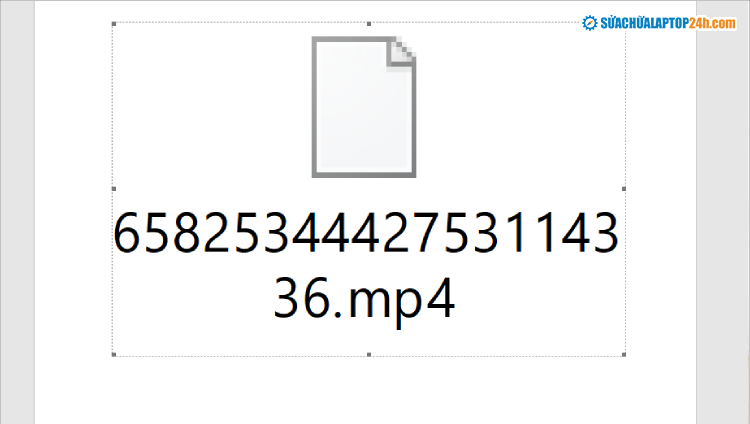
Di chuyển các góc để chỉnh kích thước video
Lưu ý: Khi chèn video có sẵn vào Word, bạn sẽ không thể xem trực tiếp video trong Word. Để xem video, bạn nhấn đúp vào và video sẽ hiện ra ở một cửa sổ khác.
Xem thêm: Hướng dẫn chuyển JPG sang Word trực tuyến
Bài viết trên đã hướng dẫn chèn video vào Word nhanh chóng và đơn giản. Hi vọng với những chia sẻ ngắn gọn, Sửa chữa Laptop 24h có thể giúp bạn chèn video từ Youtube hay chèn video có sẵn vào Word thuận lợi hơn. Chúc các bạn thực hiện thành công!
Ngoài ra, bạn nên mua Phần mềm Office bản quyền 365 để được đảm bảo sử dụng đầy đủ tính năng và không bị gián đoạn quá trình sử dụng.



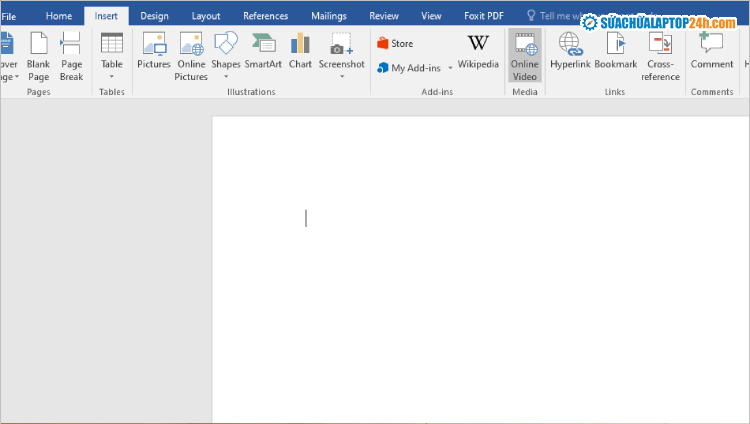
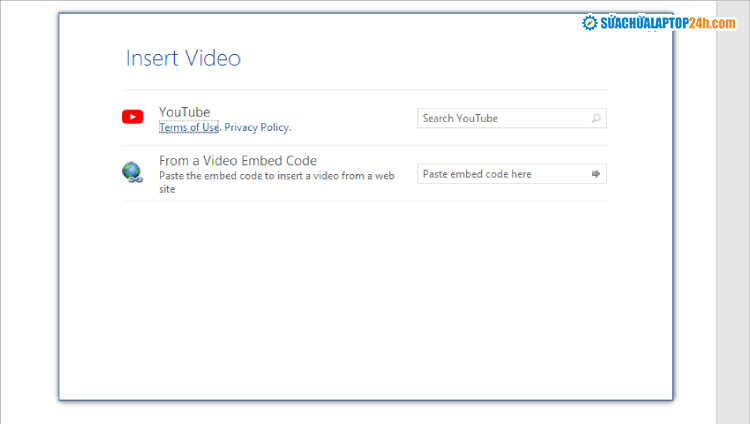
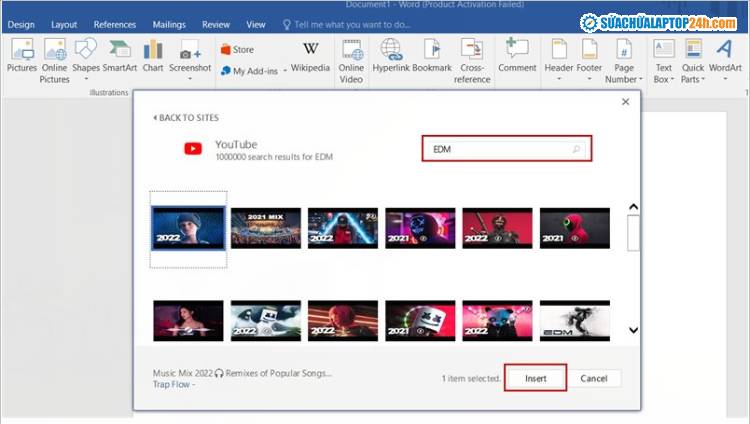
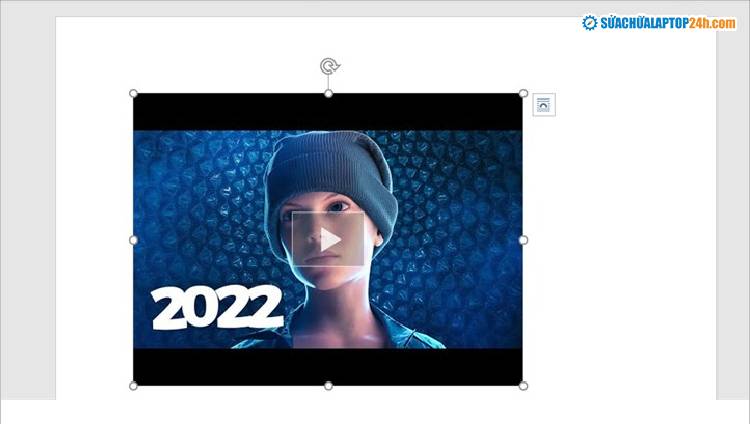
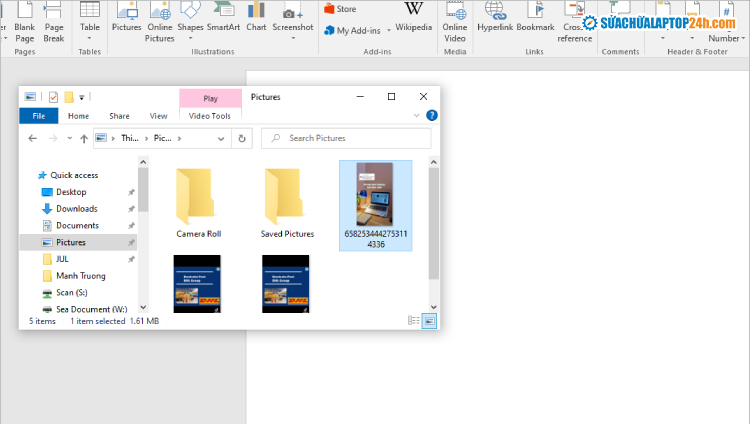
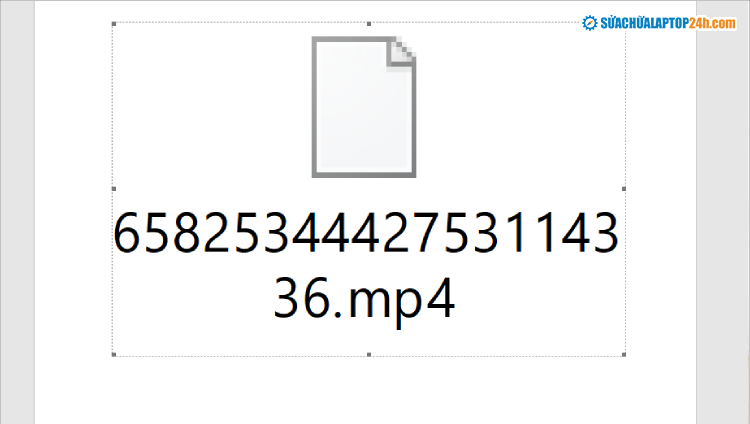










![[Tổng hợp] 50+ hình nền đen hiện đại, chất lượng cao](https://suachualaptop24h.com/images/news/2021/03/31/small/tong-hop-50-hinh-nen-den-bao-dep-va-chat-luong_1617134787.jpg)


![[Tổng hợp] 50+ hình nền capybara cute HD, 4K chất lượng cao](https://suachualaptop24h.com/images/news/2024/07/10/small/hinh-nen-capybara-cute-4k-cho-dien-thoai-may-tinh_1720594478.jpg)